Als u de sim-pincode wilt wijzigen, begint u vanaf de volgende stap. Als u een vergrendelingsscherm wilt instellen op uw telefoon, gaat u naar stap 13. Zorg ervoor dat u uw Digicel sim-pin hebt voordat u met de handleiding begint. OPMERKING: SCHERMAFBEELDINGEN KUNNEN VERSCHILLEN VAN UW EIGENLIJKE TOESTEL.
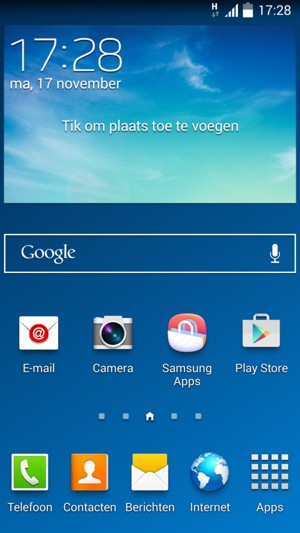
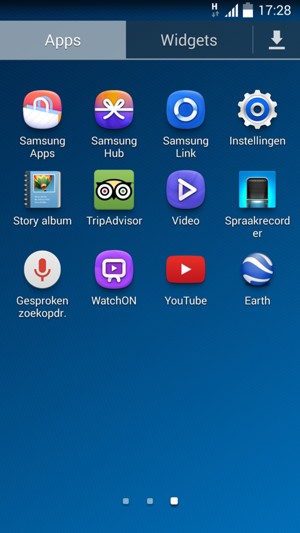
Als u Meer / Algemeen niet kunt vinden, gaat dan verder met de volgende stap.
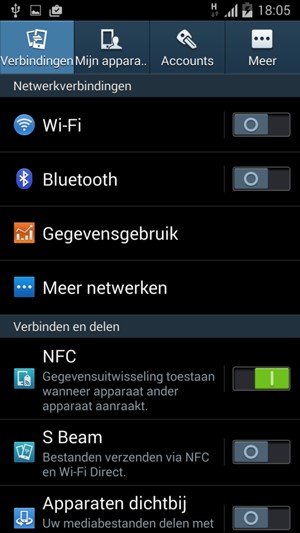
Als u Systeem niet kunt vinden, gaat dan verder met de volgende stap.
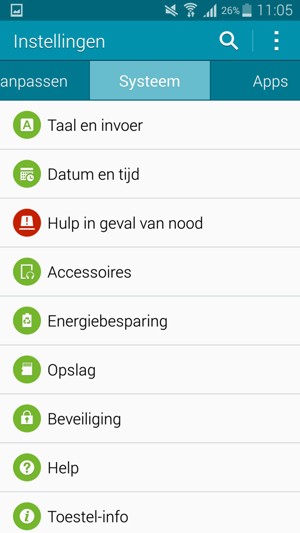
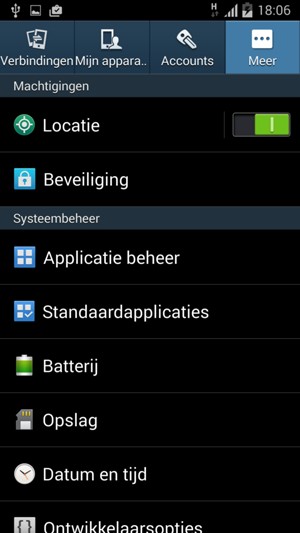
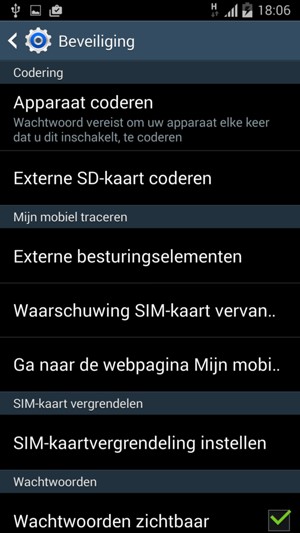
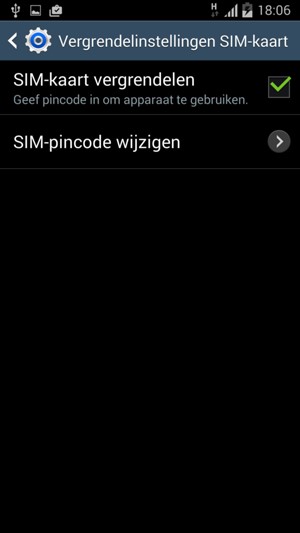
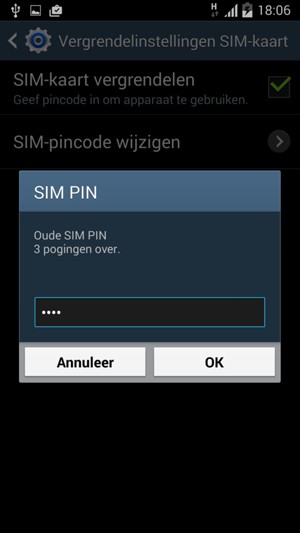
Oude SIM PIN
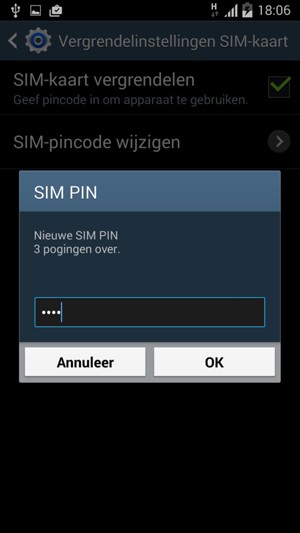
Nieuwe SIM PIN
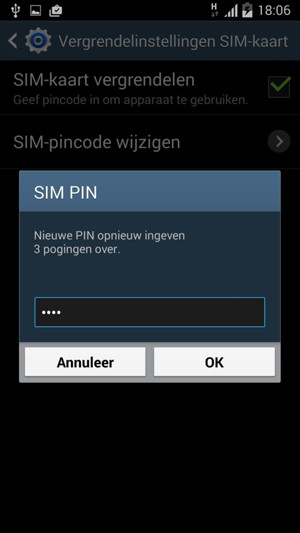
Bevestig nieuwe SIM PIN
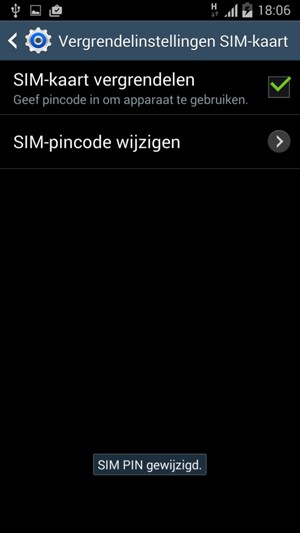
Als u Apparaat / Mijn apparaat niet kunt vinden, gaat dan verder met de volgende stap.
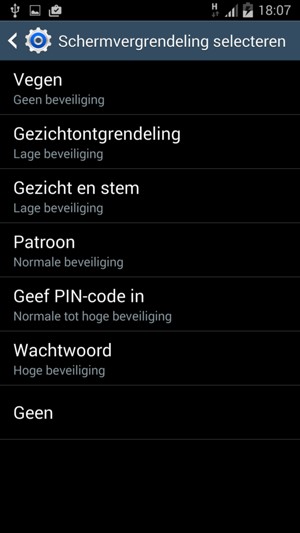
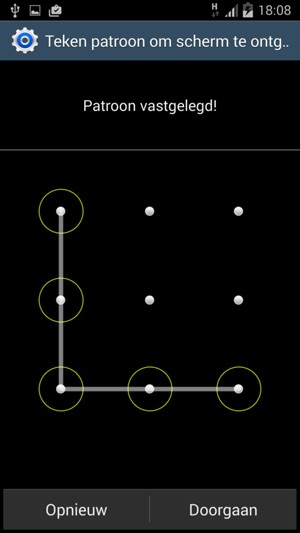
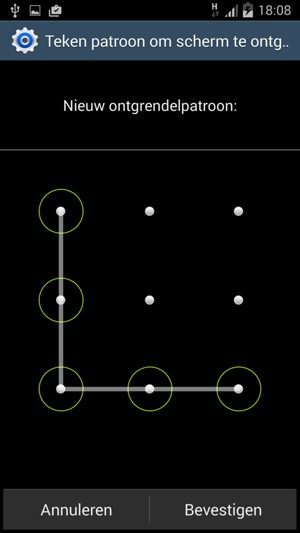
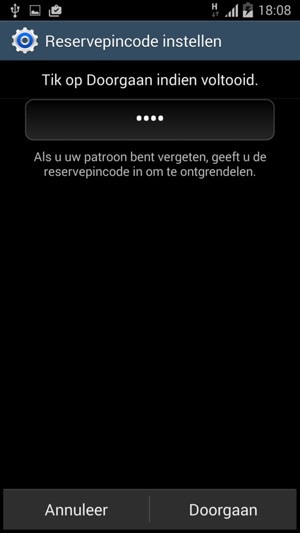
Reservepincode
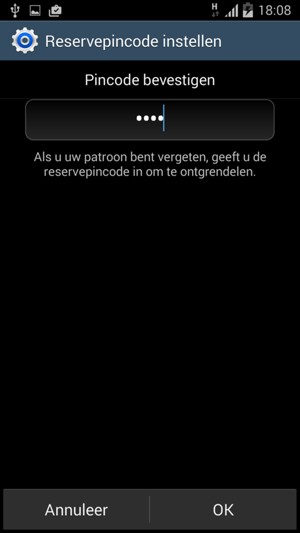
Reservepincode bevestigen
